
Đề thi giữa học phần và kết thúc học phần trình độ đại học Công nghệ CAD 2D
lượt xem 52
download
 Download
Vui lòng tải xuống để xem tài liệu đầy đủ
Download
Vui lòng tải xuống để xem tài liệu đầy đủ
Câu 1: Trình bày công dụng cách thực hiện và các lựa chọn của lệnh arc +C 1: vẽ cung tròn - nhập lệnh arc hoặc gõ
Bình luận(0) Đăng nhập để gửi bình luận!
Nội dung Text: Đề thi giữa học phần và kết thúc học phần trình độ đại học Công nghệ CAD 2D
- Công nghệ CAD 2D Đề thi giữa học phần và kết thúc học phần trình độ đại học Trình bày công dụng cách thực hiện và các lựa chọn Câu 1: của lệnh arc +C 1: vẽ cung tròn - nhập lệnh arc hoặc gõ phím tắt A - cách 1 : vẽ cung tròn đi qua 3 điểm liên tiếp - - nhập lần lượt tọa độ 3 điểm hoặc dụng các phương thức bắt điểm vẽ cung tròn biết điểm đầu, tâm, điểm cuối - C 2: -Nhập tọa độ điểm đầu -Nhấn phím C -Nhập tọa độ tâm -Nhập tọa độ điểm cuối .cung tròn được vẽ ngược kim đồng hồ vẽ cung tròn biết tâm.điểm đầu điểm cuối C 3: -Nhấn phím C nhập lần lượt tọa độ tâm điểm đầu ,điểm cuối Cung tròn dược vẽ ngược kim đồng hồ C4: vẽ cung tròn biết điểm đầu và điểm và góc ở tâm -Nhập lệnh A nhập tọa độ điểm đầu,nhấn phím C tọa độ tâm nhấn phím A, nhập góc ở tâm -Nếu nhập góc “+” thì cung tròn vẽ ngược chiều kim đồng hồ -Nếu nhập goc “-“ thì cung tròn vẽ cùng chiều kim đông hồ
- C5: Vẽ cung tròn biết điểm đầu điểm cuối và bán kính Thanh menu drawarcstart,end,radius -Nhập tọa độ điểm đầu điểm cuối nhập giá trị bán kính Trình bày công dụng cách thực hiện và các lựa chọn Câu 2: của lệnh circle -Nhập lệnh circle hoặc gõ phím tắt C C1: vẽ đường tròn biết tâm và bán kính -Nhập tọa độ tâm của đường tròn -Nhập giá trị bán kính C2: -Vẽ đường tròn biết tâm và bán kính -Nhập tọa độ tâm -Nhấn phím D tại dòng nhắc tiếp theo nhập giá trị đường kính C3: vẽ đường tròn đi qua hai điểm Sau khi nhập lệnh C ta nhấn phím 2P -Nhập tọa độ điểm đầu của đường kính C4: Vẽ đường tròn đi qua 3 điểm Sau khi nhập lệnh C ta nhấn phím 3P -Nhập lần lựơt tọa độ của 3 điểm C5 : vẽ đường tròn tiếp xúc với 2 đối tượng và có bán kính R Sau khi nhập lệnh ta nhấn phím trr -Chọn lần lượt 2 đối tượng sẽ tiếp xúc -Nhập giá trị bán kính C6: Vẽ dường tròn tiếp xúc với 3 đối tượng ( không có phím tắt) Thanh menudrawcircletan,tan,tan -Chọn lần lượt 3 đối tượng sẽ tiếp xúc
- Câu 3 : Trình bày công dụng cách thực hiện và các lựa chọn rectang của lệnh -Vẽ hình chữ nhật -Nhập lệnh rectangle hoặc vẽ phím tắt rec -Nhập tọa độ điểm đầu, tọa độ điểm cuối của đường chéo hình chữ nhật -Các lựa chọn khi thực hiện lệnh(sau khi nhập lênh rec) -Nhấn phím C để vẽ hình chữ nhật vát mép -Nhấn phím F để vẽ hình chữ nhật có vê tròn các góc -Nhập tọa đô điểm đầu nhấn phím A để vẽ hinh chữ nhật biết diện tích và đô dài 1 cạnh.nhập diên tích nhấn phím L để nhập độ dài theo trục X hoặc nhấn U để nhập đô dài theo truc y -Nhập tọa độ điểm đầu nhán phím D để có thể nhập chiều dài và chiều rộng của hinh chữ nhật -Nhập tọa độ điểm đầu nhấn phím R đẻ có thể xoay hình chữ nhật đi Câu 4: Trình bày công dụng cách thực hiện và các lựa chọn của polygon lệnh Vẽ hình đa giác đều Nhập lệnh polygon hoặc gõ phím tắt pol Nhập số cạnh của đa giác Nhấn phím C nếu muốn vẽ đa giác ngoại tiếp đường tròn hoặc nhấn phím L nếu muốn vẽ đa giac nội tiếp đường tròn - nhập giá trị bán kính đượng tròn ngọai tiếp hoặc nội tiếp đa giác - - chú ý nếu muốn vẽ theo độ dài 1 cạnh của đa giác - Nhập lệnh pol nhập số cạnh nhấn phím E
- Nhập tọa độ điểm đầu và điểm cuối của 1 cạnh - thuộc đa giác - Câu 5 : Trình bày công dụng cách thực hiện và các lựa chọn của ellipse lệnh Vẽ hình ellip -nhập lệnh ellipse hoặc gõ tắt el C1:vẽ theo phương và độ lớn các bán trục của ellipse Chọn 2 điểm xác định phương và độ lớn của trục thứ nhất Chọn điểm thứ 3 xác định độ lớn bán trục thứ 2 C2: vẽ biết tâm và độ lớn các bán trục Gọi lệnh elnhấn phím C Chọn điểm thứ nhất làm tâm Chọn điểm thứ 2 xác định phương và độ lớn bán trục 1 Chọn điểm thứ 3 xác định phương và độ lớn bán trục 2 - vẽ cung ellip - gọi lệnh elnhấn phím A - chọn theo C1 hoặc theo C2 - chọn điểm bắt đầu cung muốn tạo - chọn điểm kết thúc - Câu 6: Trình bày công dụng cách thực hiện và các lựa chọn của pline lệnh Vẽ dường đa tuyến Trên trình đơn drawpolyline Trên dòng lệnh command: pline Chọn dòng lệnh W (width)-cho bề rộng H(haft witdt)-> cho nửa bề rộng
- U(undo)-> bỏ đoạn vừa vẽ C(close0->khép kín đa giác L(length)vẽ đọ dài đoạn thẳng A(arc) để vẽ cung tròn nối tiếp sau đoạn thẳng A(angle)vẽ theo góc ở tâm C(centet) vẽ theo tâm Ce(center) vẽ theo tâm D(diretion)vẽ theo hướng tiếp tuyến tại điểm đầu Chương 2: các lệnh chỉnh sửa sao chép đối tượng Câu 1 : Trình bày công dụng cách thực hiện và các lựa chọn copy của lệnh Sao chép đối tượng - nhập lệnh copy hoặc gõ phím tắt co - chọn các đối tượng muốn sao chép - chọn điểm gốc trên đối tượng - chọn các điểm dến nếu muốn copy nhiều lần - nhấn esc thoát lệnh - Câu 2 : Trình bày công dụng cách thực hiện và các lựa chọn move của lệnh - di chuyển đối tượng - nhập lệnh move hoặc gõ phí tắt m - chọn các đối tượng muốn di chuyển - chọn điểm gốc trên đối tượng - chọn điểm muốn di chuyển đến -
- Câu 3: Trình bày công dụng cách thực hiện và các lựa chọn rotate của lệnh quay hình quanh 1 điểm gốc - nhập lệnh rotate hoặc gõ phím tắt RO - chọn các đối tượng muốn quay - chọn tâm xoay nhấn C nếu muốn vừa xoay vừa sao - chép nhập giá trị góc xoay góc dương sẽ xoay ngược - chiều kim đồng hồ - Câu 4 : Trình bày công dụng cách thực hiện và các lựa chọn trim của lệnh - cắt xén một phần đối tượng - nhập lệnh TRIM hoặc gõ phím tắt TR - chọn đối tượng làm biên cắt - chọn phần muốn cắt của đối tượng khác giao với biên cắt đã chọn hoặc để cắt nhiều đối tượng cùng phía so với biên cắt ta thực hiện dùng chuột để quét chọn - để kéo dài 1 đối tượng đến biên cắt đã chọn thì ta giữ phím shift và chọn đối tượng muốn kéo dài - Câu 5 : Trình bày công dụng cách thực hiện và các lựa chọn ofsset của lệnh - tạo các đối tượng song song - nhập lệnh offset hoặc gõ phim tắt o - nhập giá trị khoảng các giữa hai đối tượng song song hoặc chọn hai điểm để xác định giá trị khoảng cách - chọn đối tượng muốn offset - chọn phía để tạo đối tượng mới
- - Câu 6 : Trình bày công dụng cách thực hiện và các lựa chọn mirror của lệnh -lấy đối xứng qua trục -nhập lệnh mirror hoặc gõ phím tắt Mi -chọn các đối tượng muốn lấy đối xứng -nhấn N để giữ nguyên đối tượng gốc hoặc nhấn Y nếu muốn xóa đối tượng gốc Phần không thi Câu 1 : lệnh array Tạo dãy nhiều đối xứng Nhập lệnh array hoặc gõ phím tắt AR Chọn tạo kiểu dãy : rectangular array : tạo dãy hình chữ nhật : polar array : tạo dãy tròn Với dãy hình chữ nhật nhập số hàng(rows) và số cột của dãy (columns) Nhập khoảng cách giữa các hàng (row offset) Nhập khoảng cach giữa các cột (columns offset) Nhấp giá trị góc nghiêng của dãy (angle of offset) Câu 2 : lệnh CHAMFER Vát mép tại góc giữa các cạnh Nhập lệnh chamfer hoặc gõ phím tắt CHA Nhấn phím D để vát mép đối với hai cạnh Chọn hai đối tượng giao nhau Nhấn phím A để vát mép theo 1 góc và 1 giá trị độ dài
- Nhập già trị độ dài Nhập giá trị góc Chọn 2 đối tượng giao nhau Câu 3 : lệnh filler Vê tròn góc giao giữa 2 đối tượng Nhập lệnh fillet hoặc gõ phím tắt F Nhấn R và nhập bán kính góc lượn Chọn hai đối tượng giao nhau scale Câu 4 : lệnh Biến đổi tỉ lệ Nhập lệnh scale hoặc gõ phím tắt sc Chọn các đối tượng muốn thay đổi tỷ lệ Chọn điểm gốc trên đối tượng Nhấn C nếu muốn sao chép khi đó đối tượng gõ không bị biến đổi hình dạng Nhập tỷ lệ Câu 5 : lệnh explode lệnh phá khối Phím tắt X Thực hiện lệnh Gọi lệnh X Chọn khối muốn phá nhấn enter Câu 6 : lệnh break Cắt xén 1 phần của đối tượng giữa hai điểm chọn Nhập lệnh break hoặc gõ phím tắt br Chọn điểm đầu tiên trên đối tượng muốn cắt Chọn điểm thứ 2 trên đối tượng
- kết quả đoạn nằm giữa 2 điểm vừa chọn bị xóa bỏ Câu 7 : lệnh SPLINE Vẽ đường cong phẳng Nhập lệnh spline hoặc gõ tắt spl Chọn các điểm muốn vẽ đường cong phẳng đi qua nó Kết thúc lệnh enter 3 lần Chú ý để tạo đường cong đóng kín thì sau khi chọn các điểm ta nhấn phím c trên bàn phím Câu 8 : lệnh point Định kiểu hiện thí điểm : thanh menuformatpoint stylechọn kiểu muốn hiển thị ok Nhập lệnh point hoặc gõ phím tắt PO Nhập giá trị toạ độ theo các Phương x ,y hoặc kick chuột lên vị trí bất kỳ trên màn hình Chúc các bạn thi tốt nhé !

CÓ THỂ BẠN MUỐN DOWNLOAD
-

Đề thi trắc nghiệm môn Hệ điều hành
 67 p |
67 p |  4110
|
4110
|  346
346
-
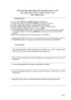
ĐỀ THI VẤN ĐÁP MÔN HỆ TIN HỌC PHÂN TÁN
 8 p |
8 p |  430
|
430
|  51
51
-
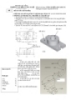
Đề thi môn học: CÔNG NGHỆ CAD/CAM/CNC-Đề số 2
 1 p |
1 p |  273
|
273
|  34
34
-
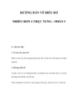
HƯỚNG DẪN VẼ BIỂU ĐỒ NHIỀU HƠN 2 TRỤC TUNG – PHẦN 5
 4 p |
4 p |  147
|
147
|  34
34
-

Đề kiểm tra giữa kỳ học kỳ 1 năm học 2014 - 2015 môn Logic mờ và ứng dụng
 2 p |
2 p |  257
|
257
|  29
29
-

ĐỀ CƯƠNG ÔN TẬP THI BC BSMT THỰC THỤ
 6 p |
6 p |  194
|
194
|  28
28
-

Đề thi môn Cơ sở dữ liệu nâng cao Năm học 2008-2009 - Kì 5 - K56
 1 p |
1 p |  181
|
181
|  26
26
-

Đổi số thập phân ra thập lục phân trong C#
 5 p |
5 p |  1025
|
1025
|  24
24
-

“Nhân bản” Desktop để có không gian làm việc rộng hơn
 8 p |
8 p |  132
|
132
|  20
20
-
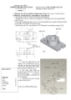
Đề thi môn học: CÔNG NGHỆ CAD/CAM
 1 p |
1 p |  157
|
157
|  15
15
-
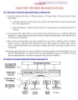
Chương 10: Giao tiếp với thiết bị nhập/xuất
 17 p |
17 p |  110
|
110
|  12
12
-

Phân biệt HTTPS, SLL, thanh Address
 12 p |
12 p |  85
|
85
|  12
12
-

Phân biệt HTTPS, SLL, thanh Address
 7 p |
7 p |  77
|
77
|  9
9
-

Ngành công nghiệp ổ cứng 'đứng giữa hai dòng nước'
 3 p |
3 p |  63
|
63
|  6
6
-

Đề thi Cơ sở dữ liệu K58
 1 p |
1 p |  106
|
106
|  4
4
-

GroupWise sang Exchange 2007 Phần 3
 18 p |
18 p |  120
|
120
|  4
4
-

Đề kiểm tra giữa kỳ - học kỳ 2 năm học 2013-2014 môn Cơ sở dữ liệu 2 (Đề số DB141)
 2 p |
2 p |  68
|
68
|  2
2
Chịu trách nhiệm nội dung:
Nguyễn Công Hà - Giám đốc Công ty TNHH TÀI LIỆU TRỰC TUYẾN VI NA
LIÊN HỆ
Địa chỉ: P402, 54A Nơ Trang Long, Phường 14, Q.Bình Thạnh, TP.HCM
Hotline: 093 303 0098
Email: support@tailieu.vn








